
¿Estás viendo un video en YouTube que se mueve demasiado lento o demasiado rápido? Es fácil acelerar (o ralentizar) la reproducción de cualquier video en el portal web de YouTube o en la aplicación móvil de YouTube. Así es cómo.
Cómo funcionan los controles de velocidad de reproducción de YouTube
YouTube incluye una función llamada «Velocidad de reproducción» que le posibilita elegir una velocidad entre 0,25 veces y 2 veces la velocidad normal. Siendo “1” la velocidad normal, “0,25” es igual a un cuarto de la velocidad original (reproducción más lenta) y “2” es dos veces más rápido de lo normal.
Si parece que algo está tardando una eternidad, tal vez una presentación larga, una entrevista o un podcast en el que todos hablan lentamente, puede acelerarlo. De la misma forma, si está viendo un tutorial y las cosas se mueven demasiado rápido, puede ralentizar el video para poder seguir el ritmo.
La función de velocidad de reproducción de YouTube no cambia el tono del video cuando lo acelera o lo ralentiza. Si lo hiciera, la voz de una persona podría sonar como un ratón chirriante cuando es rápido o como un gigante pesado cuando es lento. En su lugar, comprime o expande las muestras de audio y video para mantener el mismo tono de audio durante la reproducción, por lo que verdaderamente suena como si la misma persona estuviera hablando más rápido o más lento. La música además se reproducirá más rápido o más lento sin alterar la clave musical.
Cómo cambiar la velocidad de reproducción de YouTube en la web
Puede cambiar la velocidad de reproducción tanto en un navegador web como en la aplicación móvil de YouTube para iPhone, Android y iPad. Primero, le mostraremos cómo funciona en la web.
Para ralentizar o acelerar un video de YouTube en un navegador, visite YouTube.com y navegue hasta un video de YouTube. Abra la barra de herramientas de reproducción y haga clic en el icono de «engranaje» ubicado en la esquina inferior derecha del área de video.
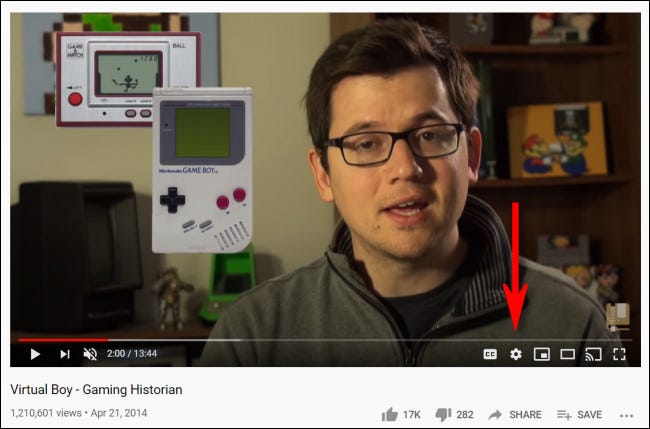
En el menú que aparece, haz un clic en «Velocidad de reproducción».
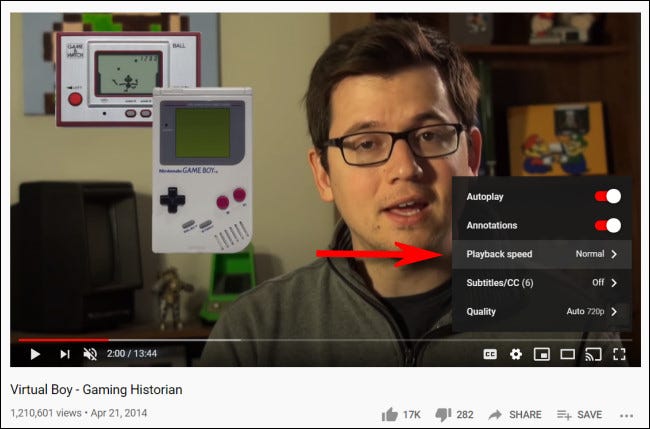
En el menú «Velocidad de reproducción», puede elegir una velocidad entre 0,25 veces y 2 veces la velocidad, incluido un valor personalizado dentro de ese rango. Si “1” es la velocidad normal, cualquier valor menor que 1 ralentizará el video, mientras que cualquier valor mayor que 1 acelerará el video.
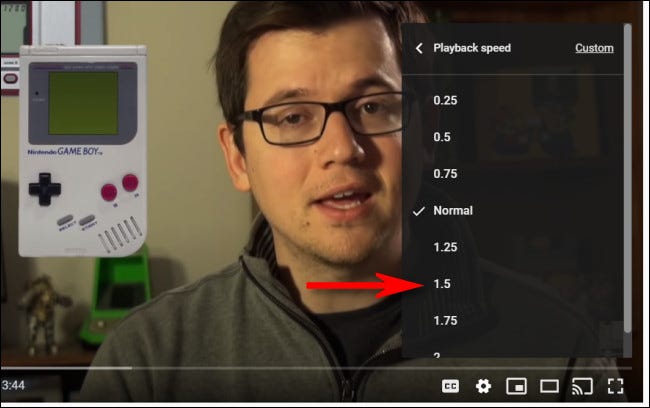
Después de eso, haga clic fuera del menú para cerrarlo, y la próxima vez que presione el botón de reproducción, el video se reproducirá a la velocidad que seleccionó. Si necesita volver a cambiarlo a normal, haga clic en el icono de engranaje nuevamente, seleccione «Velocidad de reproducción» y elija «1» de la lista.
Cómo cambiar la velocidad de reproducción de YouTube en la aplicación móvil de YouTube
Si desea ralentizar o acelerar un video de YouTube en su iPhone, iPad o dispositivo Android, primero abra la aplicación de YouTube. Mientras reproduce un video, toque la pantalla una vez para que aparezca la barra de herramientas, después toque el botón de elipses verticales (tres puntos alineados verticalmente) ubicado en la esquina superior derecha del cuadro del video.
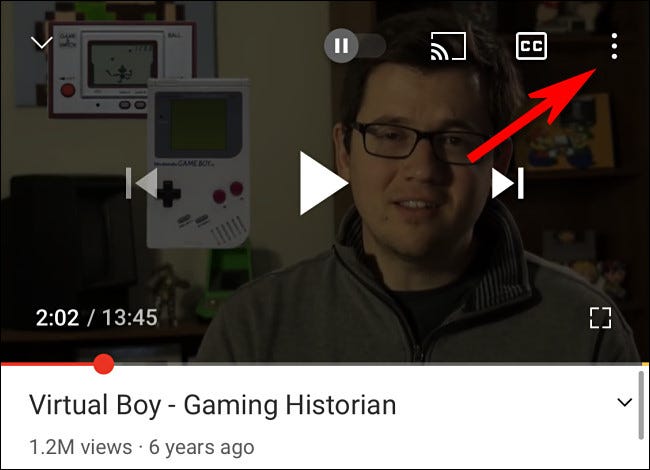
En el menú que aparece, seleccione «Velocidad de reproducción».
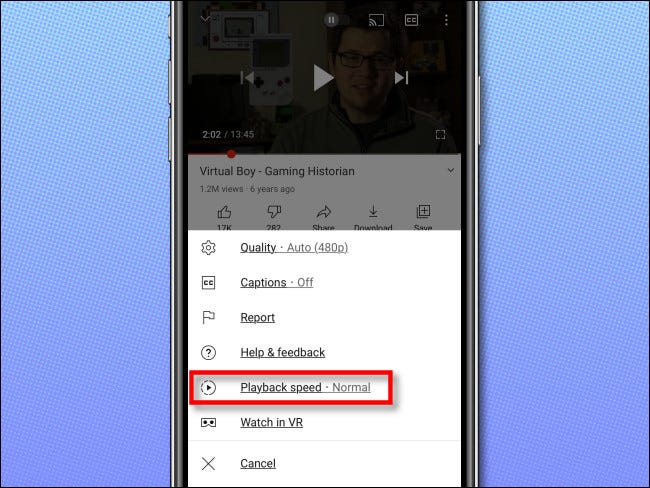
En el listado «Velocidad de reproducción» que aparece, seleccione la velocidad que desee. Recuerde, cualquier valor menor que 1 ralentiza el video, mientras que cualquier número mayor que 1 acelera el video.
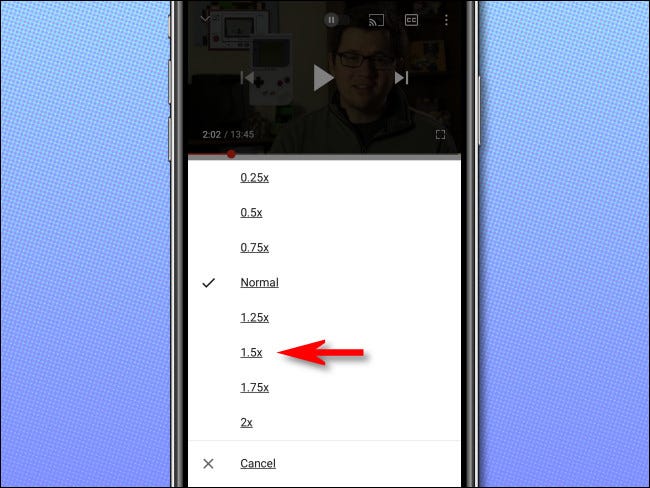
Después de eso, cierre el menú y el video se reanudará a la velocidad seleccionada. Si necesita volver a cambiarla a la velocidad normal, vuelva a tocar el botón de puntos suspensivos y cambie la velocidad a «1».
¡Feliz viendo!






